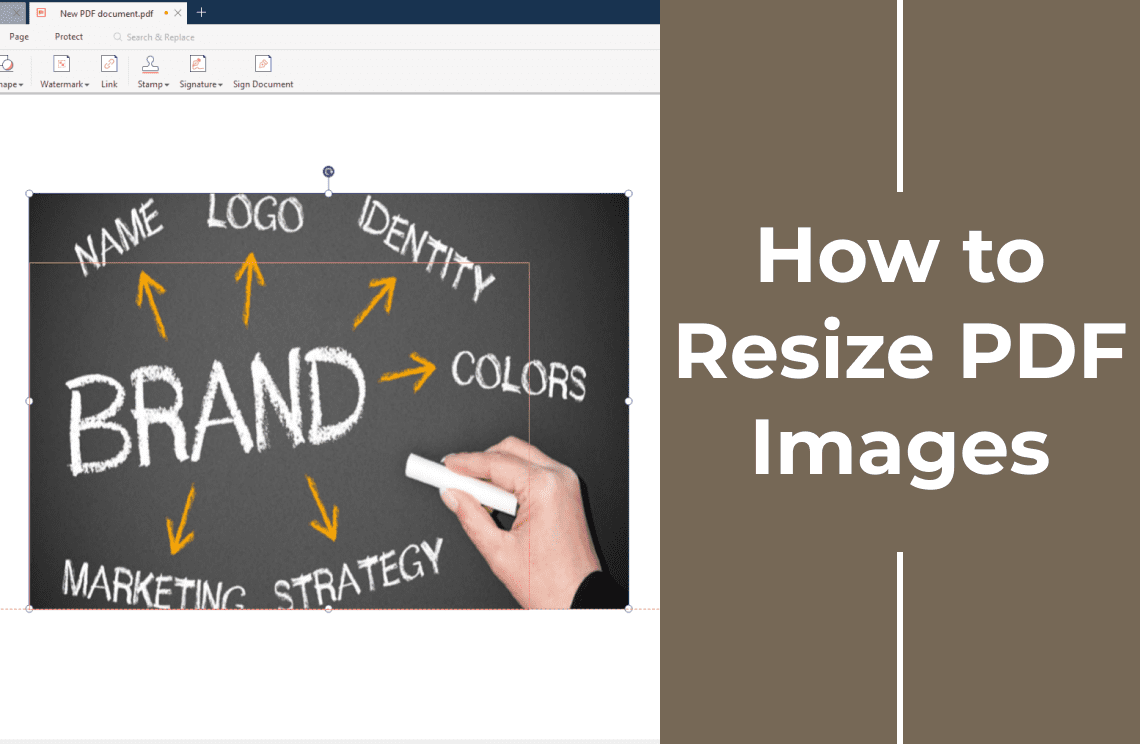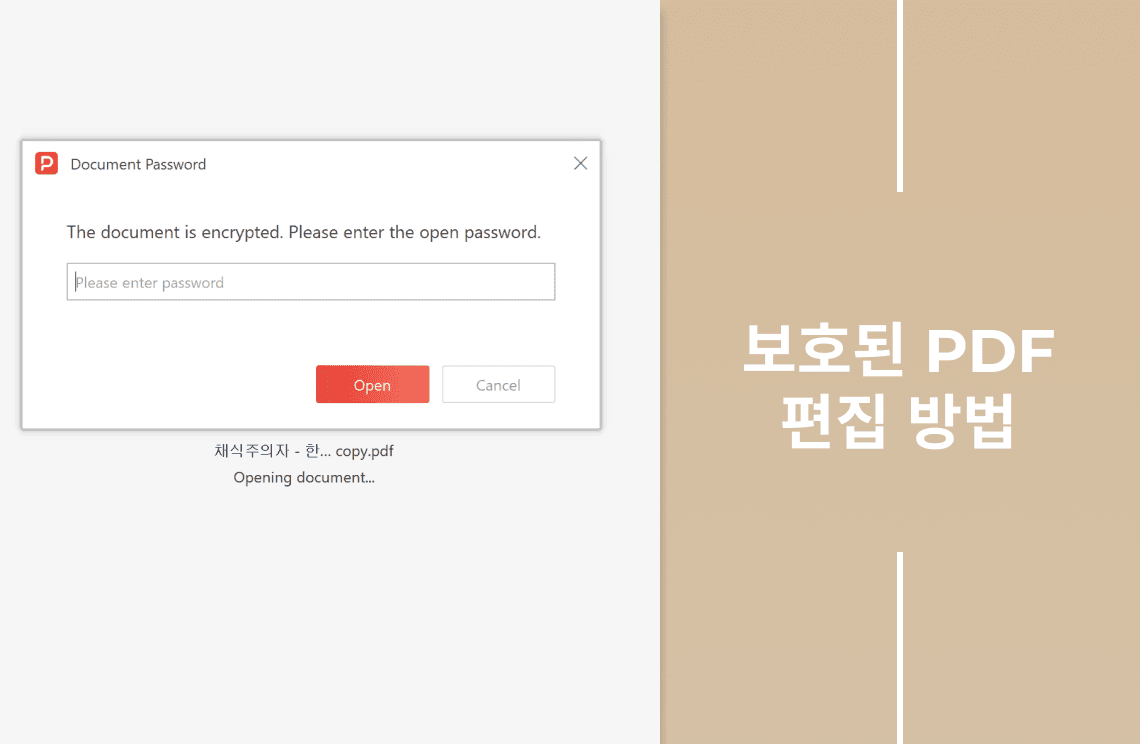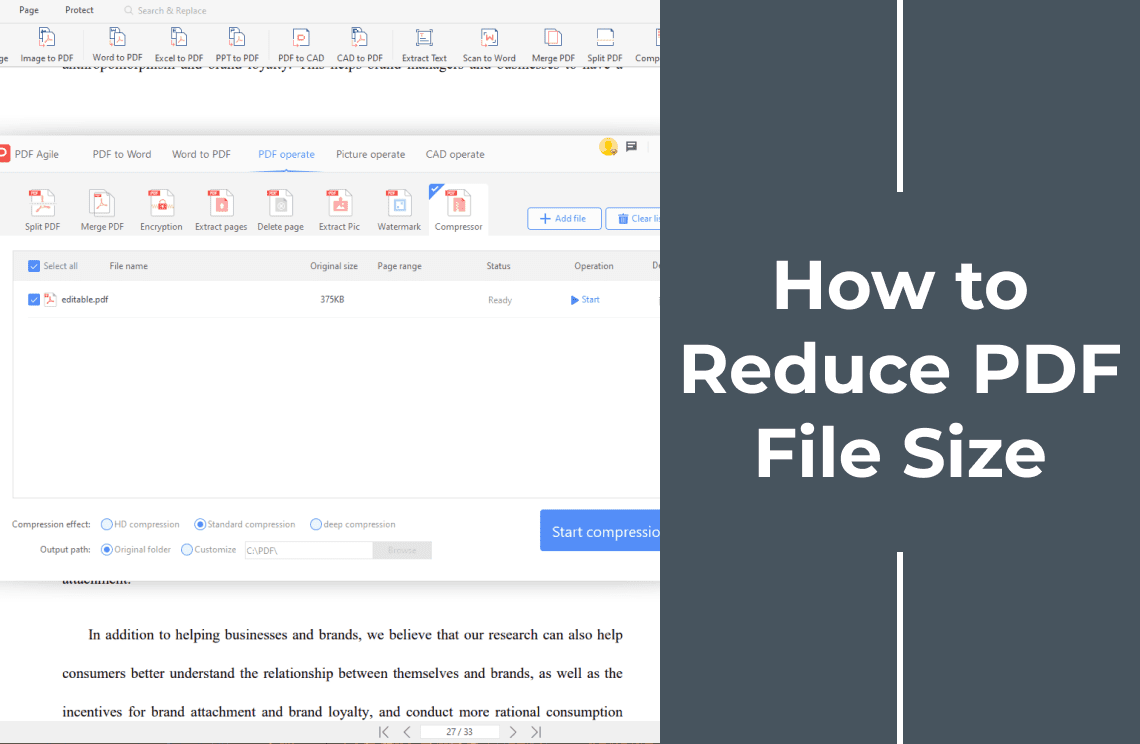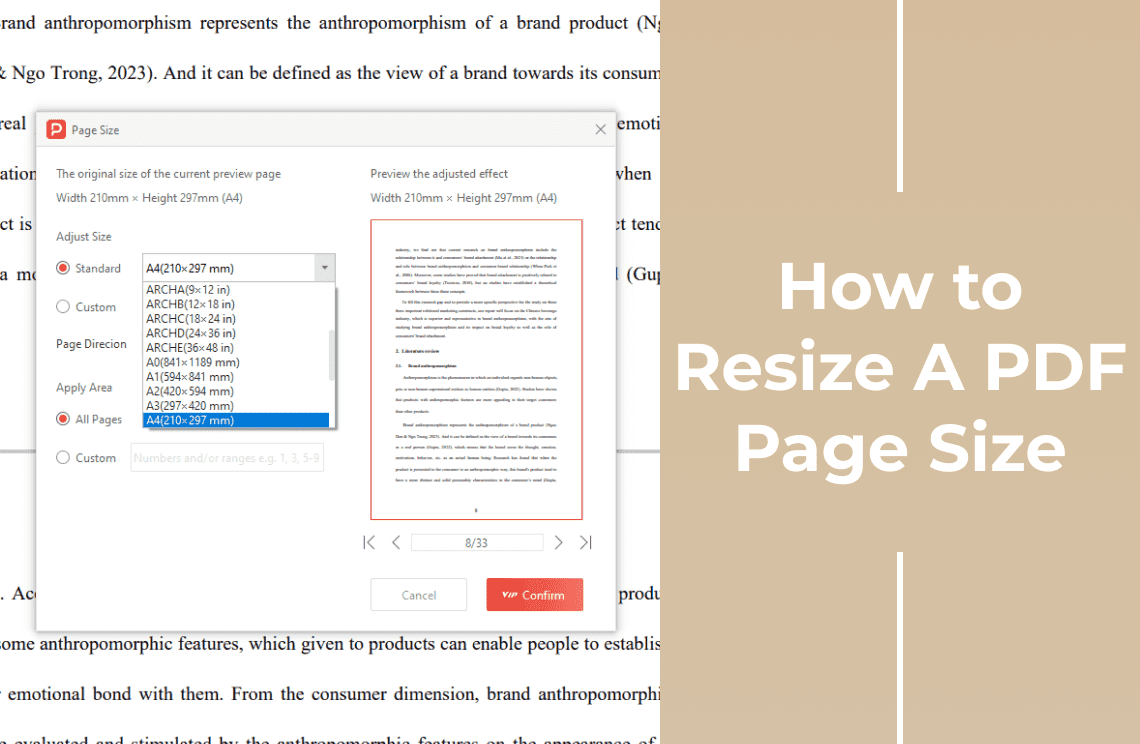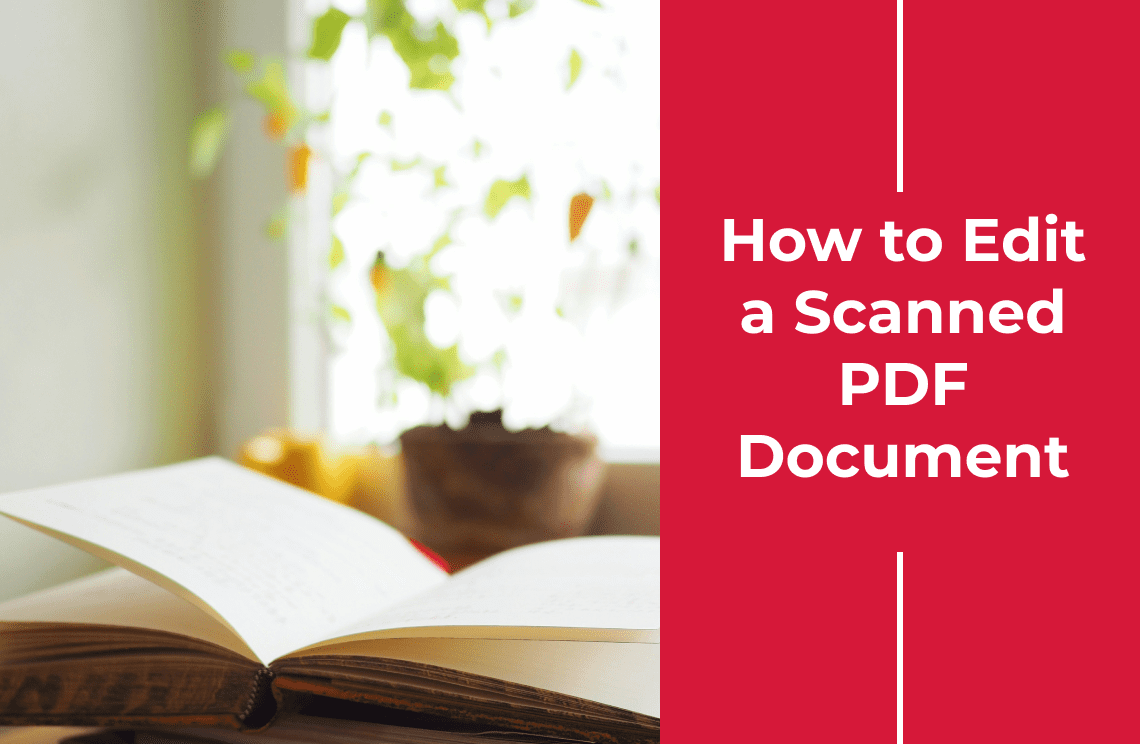PDF에 시각적 요소를 원활하게 통합할 수 있다는 점은 문서를 강력한 커뮤니케이션 도구로 만들어 줍니다. 그러나 이미지 크기가 지나치게 크거나 작으면 문서의 흐름이 쉽게 깨지고, 가독성과 전문성을 해칠 수 있습니다. 다행히도 Adobe Acrobat과 PDF Agile 같은 인기 있는 애플리케이션은 이러한 문제를 간단히 해결할 수 있는 사용자 친화적인 기능을 제공합니다.
이 가이드는 두 프로그램에서 이미지를 조정하는 방법을 종합적으로 설명하며, 어떤 상황에서도 PDF 레이아웃을 자유롭게 다룰 수 있는 통제력을 제공합니다. 화려한 프레젠테이션이든 간결한 보고서든, 본 가이드를 통해 콘텐츠와 완벽히 어울리는 시각적 자료를 구성할 수 있습니다.
PDF Agile을 통해 PDF에의 이미지 크기를 어떻게 조정할까?
PDF 내 이미지를 조정하면 문서 레이아웃과 가독성이 개선될 뿐만 아니라 전체 파일 크기 축소에도 도움이 됩니다. PDF Agile은 복잡한 편집 기술 없이도 직관적으로 이미지 크기를 조정할 수 있는 기능을 제공합니다.
1단계: PDF Agile 실행 및 문서 열기
PDF Agile을 실행한 뒤, 크기를 조정하고 싶은 이미지가 포함된 PDF 문서를 엽니다.
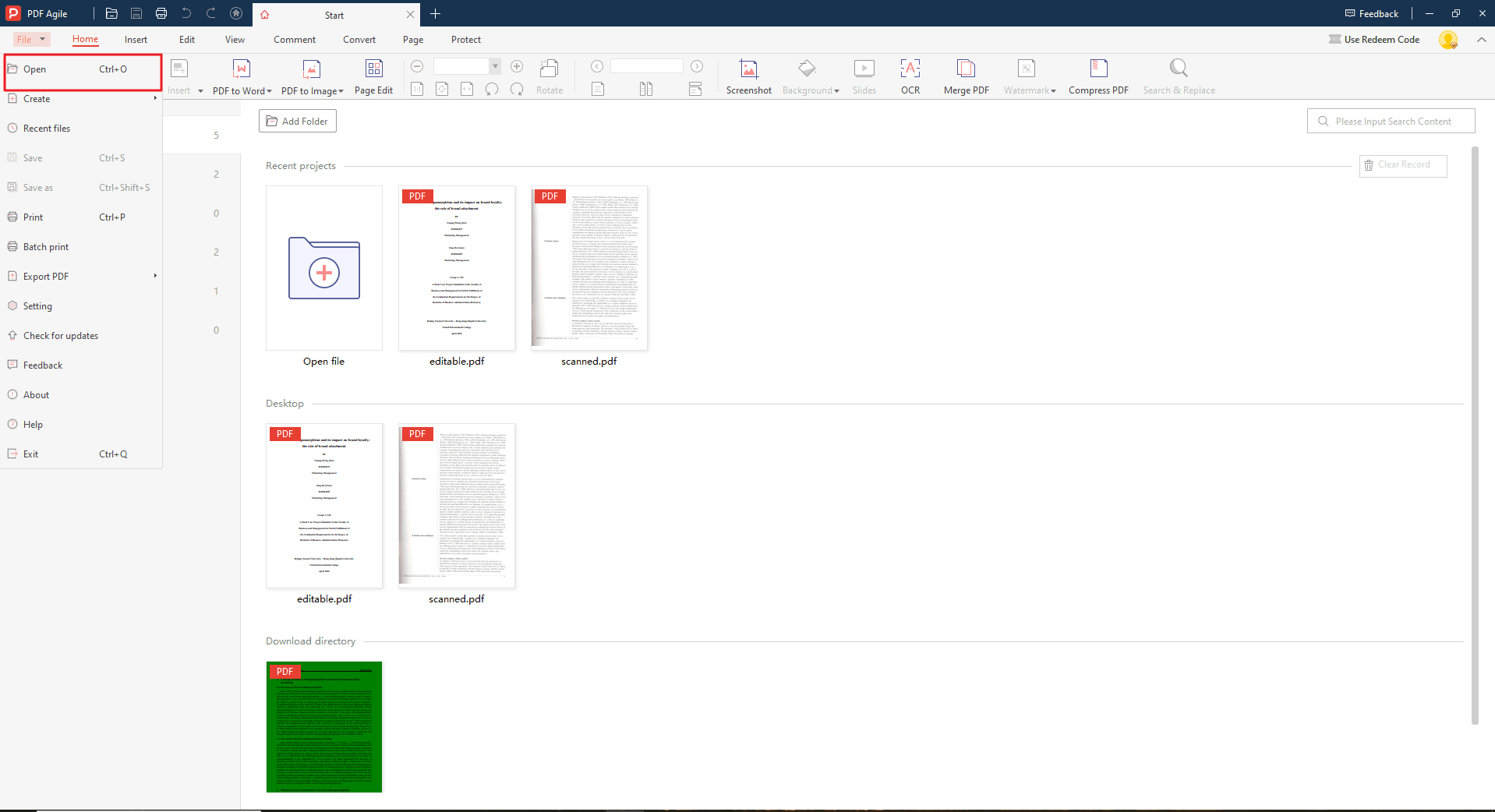
2단계: 편집 도구 찾기
상단 메뉴에서 “편집(Edit)” 섹션을 클릭합니다.
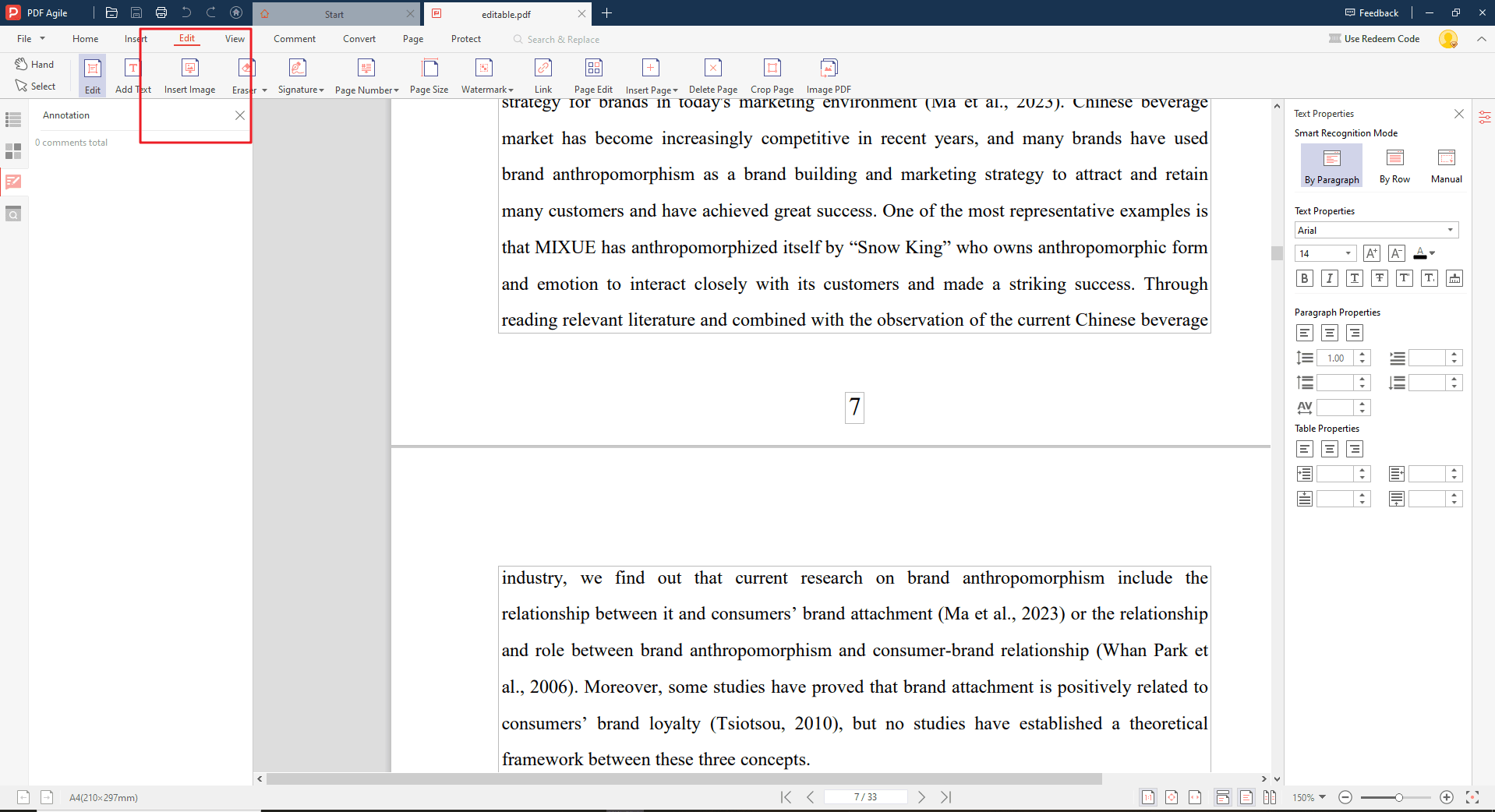
3단계: 이미지 크기 조정하기
편집 모드에서 원하는 이미지를 선택한 후 제공되는 크기 조정 도구를 활용합니다. 이는 일반적으로 이미지의 가로와 세로 크기를 조정할 수 있는 옵션을 포함합니다. 선택할 수 있는 방법은 다음과 같습니다:
- 일반 크기 조정: 이미지를 선택한 후 모서리 핸들을 드래그하여 크기를 비율대로 변경합니다.
- 비율 유지 크기 조정: Ctrl 키를 누른 상태에서 모서리 핸들을 드래그하면 원본 비율이 유지됩니다.
- 자르기: 잘라내기 핸들을 이용해 원하는 영역만 남기고 이미지를 조정할 수 있습니다.
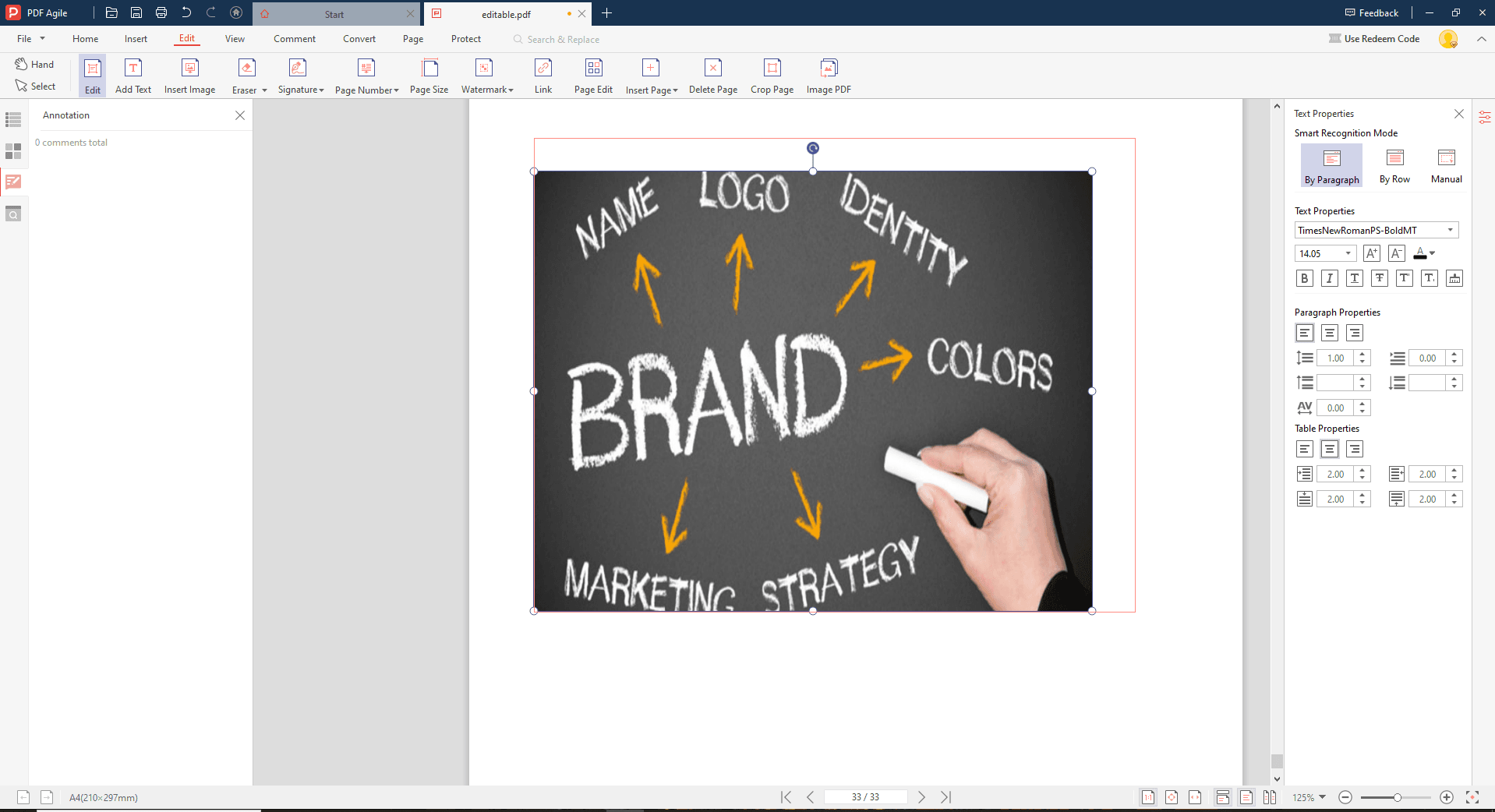
4단계: 미리보기 및 저장
크기 조정 후 결과를 확인하여 원하는 품질과 크기가 유지되는지 확인합니다. 편집 결과를 확인한 후 이상이 없다면 PDF 문서를 저장하세요. 조정된 이미지 크기는 저장된 파일에 적용됩니다.
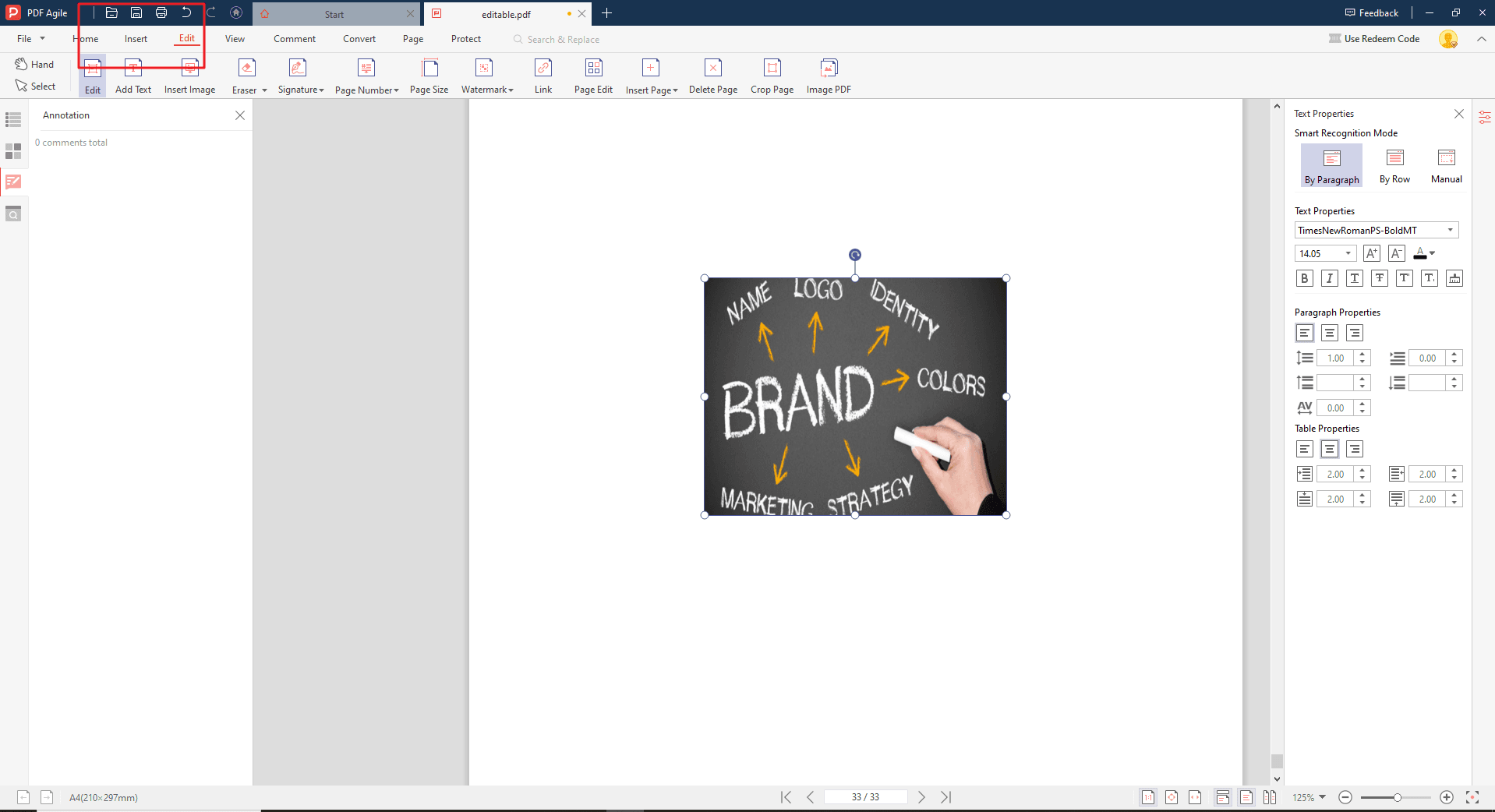
Adobe Acrobat을 통해 PDF에의 이미지 크기를 어떻게 조정할까?
PDF 내 이미지 크기를 조정하면 문서 레이아웃 개선, 시각적 정보 우선순위 부여, 공유를 위한 파일 크기 최적화에 도움이 됩니다. Adobe Acrobat Pro DC에서도 손쉽게 이미지를 조정할 수 있습니다.
1단계: Adobe Acrobat 실행 및 PDF 열기
Adobe Acrobat을 실행하고 원하는 PDF 문서를 불러옵니다.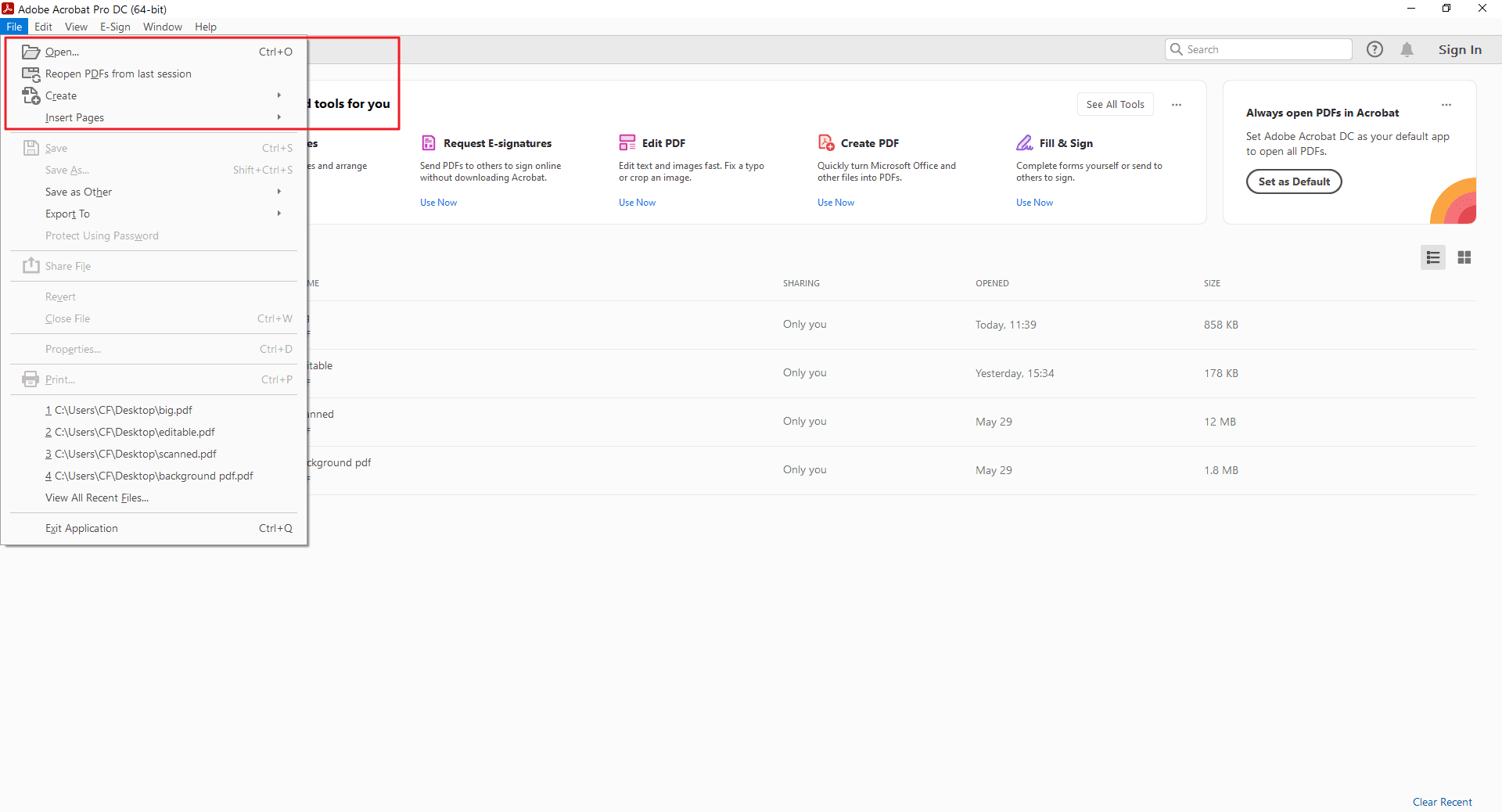
2단계: "PDF 편집" 도구 이동
상단 툴바에서 “PDF 편집(Edit PDF)” 도구를 클릭하거나 이미지에서 마우스 오른쪽 버튼을 눌러 “이미지 편집(Edit Image)”을 선택합니다.
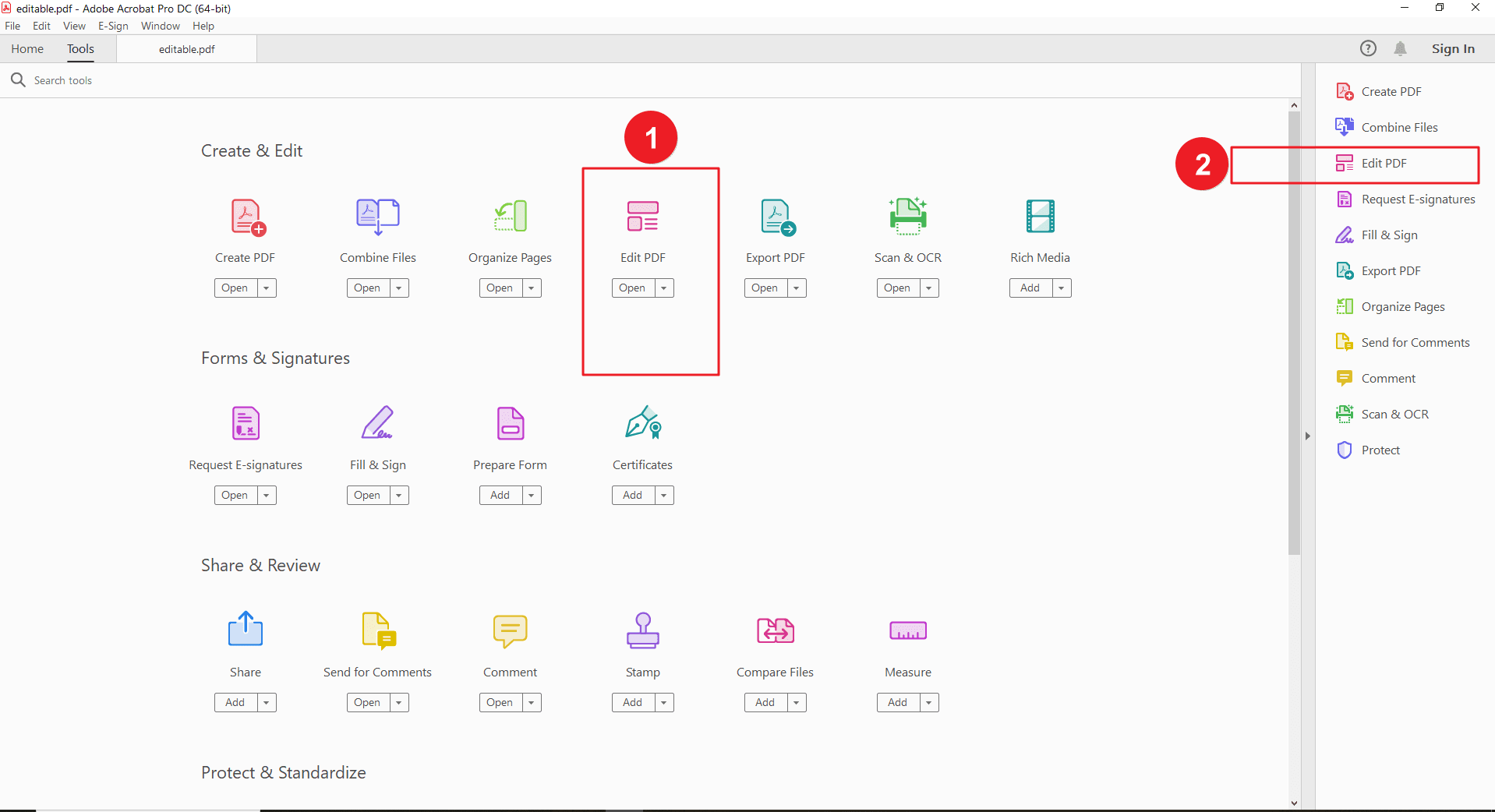
3단계: 핸들로 크기 조정
이미지를 클릭하면 조정 핸들이 나타납니다. 모서리 핸들을 드래그하여 이미지 크기를 원하는 대로 변경합니다.
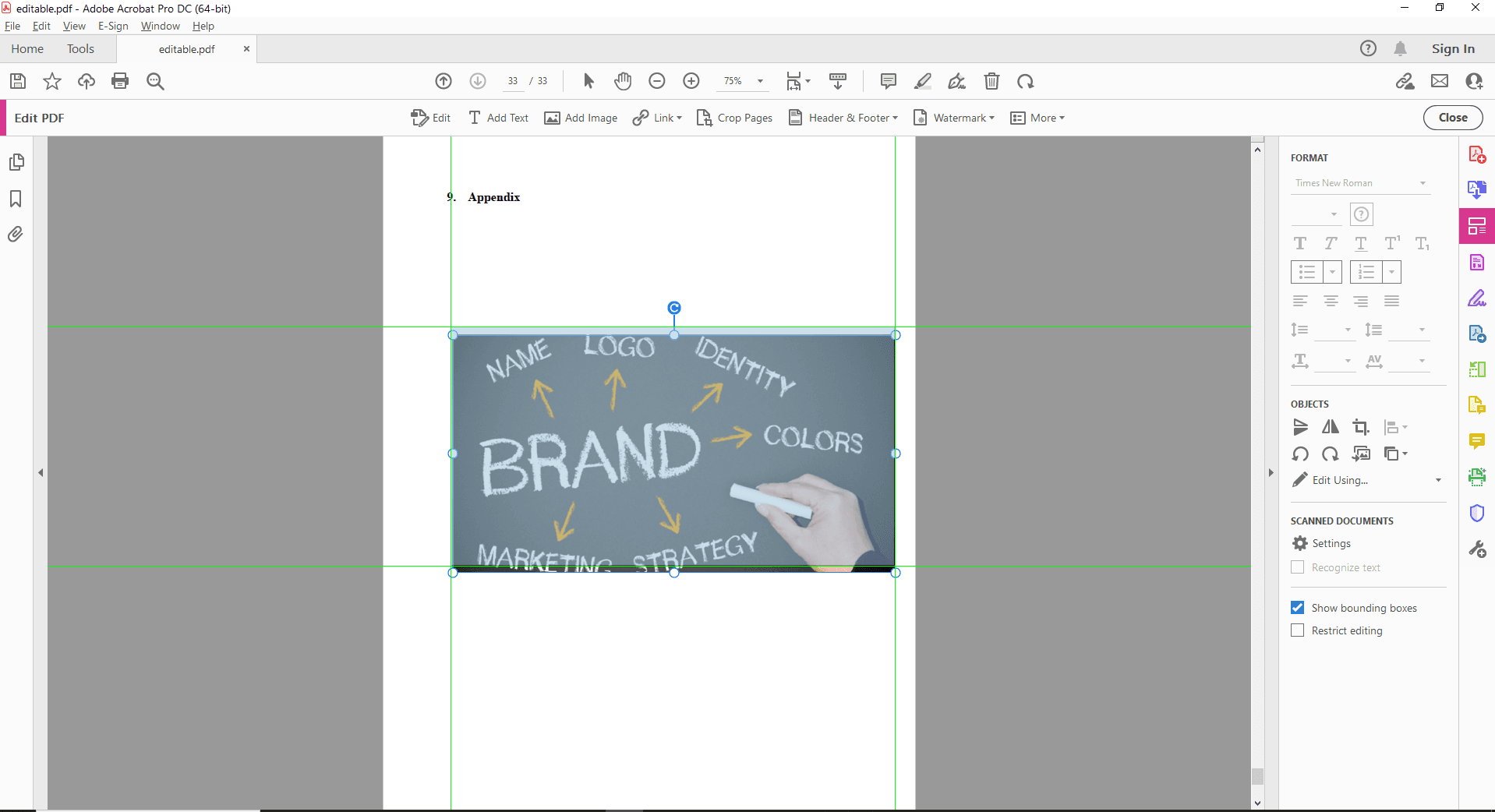
4단계: 미리보기 및 저장
크기 조정 후 미리보기로 최종 결과를 확인한 뒤 PDF를 저장하여 변경 사항을 반영합니다. 이 단계들을 따라 하고 추가 팁을 참고하면, Adobe Acrobat Pro DC를 사용하여 PDF 내 이미지를 효과적으로 크기 조정할 수 있습니다.
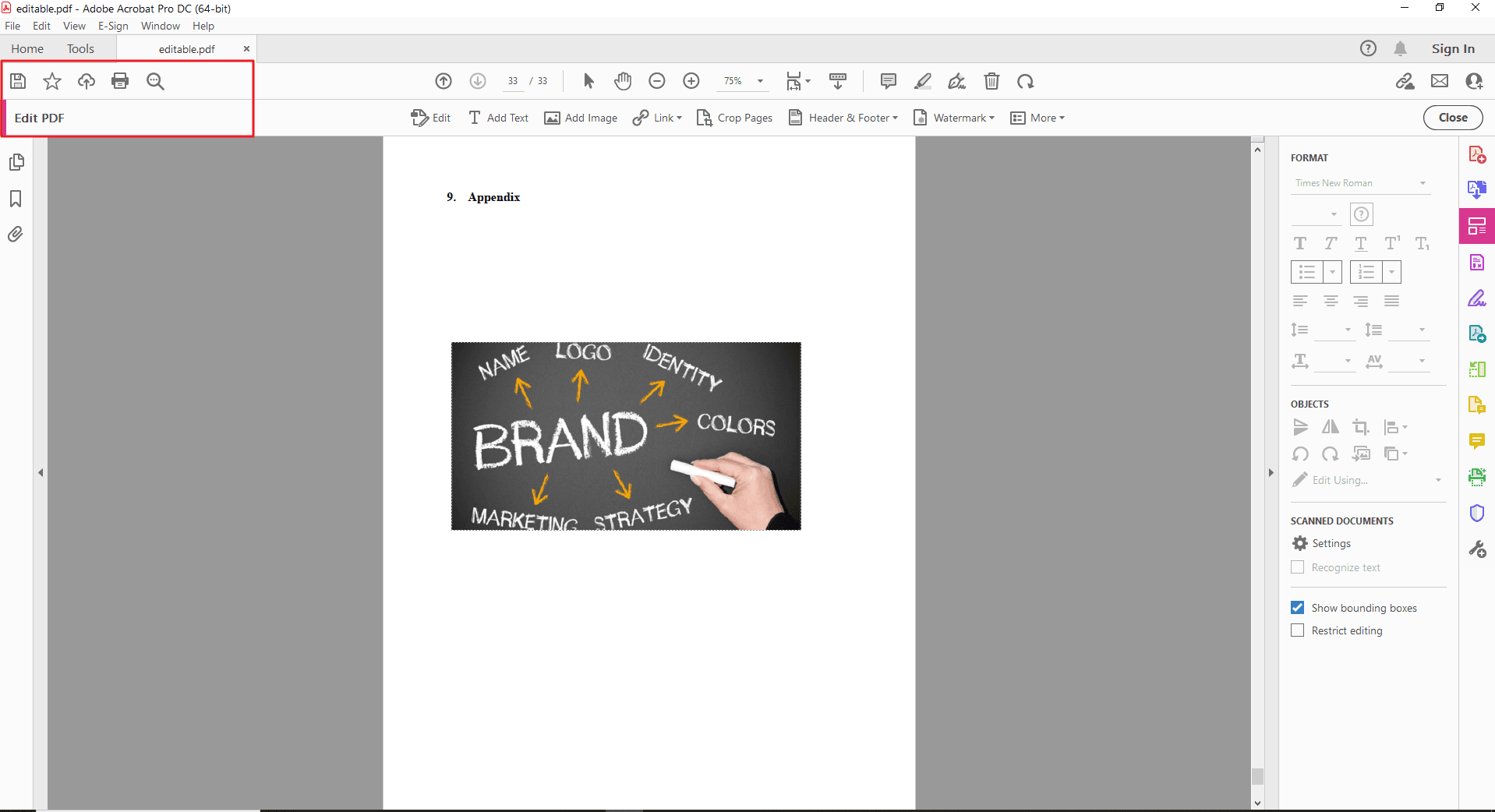
PDF에의 이미지 크기 조정과 파일 크기에 대한 이해
이미지 해상도와 품질
이미지는 픽셀 수로 구성되며, 해상도가 높을수록 세부 표현력이 뛰어나고 선명하게 보입니다. 하지만 해상도가 높으면 파일 크기도 커지게 됩니다.
PDF에서 이미지를 크기 조정하면 화면상 크기(가로·세로)만 변경되며, 실제 파일 크기는 해상도를 낮추지 않는 이상 크게 줄어들지 않습니다
추가 고려 사항
R이미지 크기 조정은 모든 상황에 똑같이 적용되는 만능 해결책이 아닙니다. PDF의 최종 사용 목적을 고려하세요.
- 웹 vs 인쇄: 웹용은 작은 용량, 인쇄용은 높은 해상도를 우선합니다.
- 화면 해상도: 고해상도 디스플레이에 맞추면 선명도가 향상되지만 파일 크기가 커질 수 있습니다.
품질과 파일 크기의 균형:
이미지 크기 조정은 대개 품질과 파일 크기 사이의 절충을 수반합니다. 다음과 같은 점들을 고려해야 합니다:
- 리샘플링: 단순 축소는 품질을 떨어뜨릴 수 있습니다. 일부 PDF 편집기는 리샘플링 기능으로 품질 손실을 줄일 수 있습니다.
- 압축: JPEG 등 이미지 포맷은 압축 기능을 제공하며, PDF Agile은 압축 수준 조정도 지원합니다.
가독성 유지
최종 목표는 명확한 커뮤니케이션이라는 점을 잊지 마십시오. 다음은 참고할 만한 추가 팁입니다:
- 중요한 디테일이 손실되지 않도록 합니다.
- 레이아웃을 조정하여 텍스트와 이미지의 균형을 유지합니다.
결론
이제 PDF에서 이미지 크기를 자유롭게 조정할 수 있는 방법을 익히셨습니다. Adobe Acrobat과 PDF Agile을 활용하면 지나치게 큰 이미지로 인해 레이아웃이 깨지는 문제를 해결하고, 문서 목적에 맞는 최적의 시각적 구성을 구현할 수 있습니다.
프레젠테이션, 보고서, 웹 문서, 인쇄용 자료 등 어떤 상황이든 PDF Agile을 활용하면 더 효율적이고 전문적인 결과를 얻을 수 있습니다. 지금 바로 이미지 크기 조정을 통해 PDF 품질을 한 단계 끌어올려 보세요!